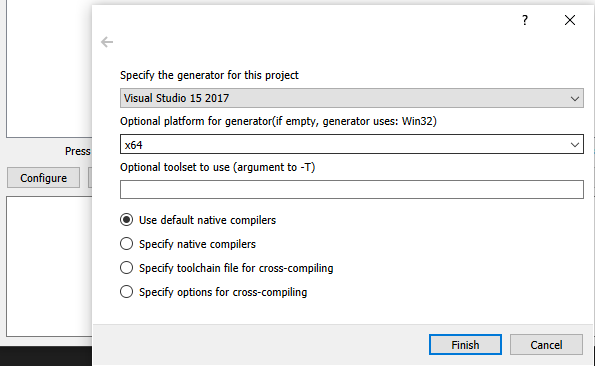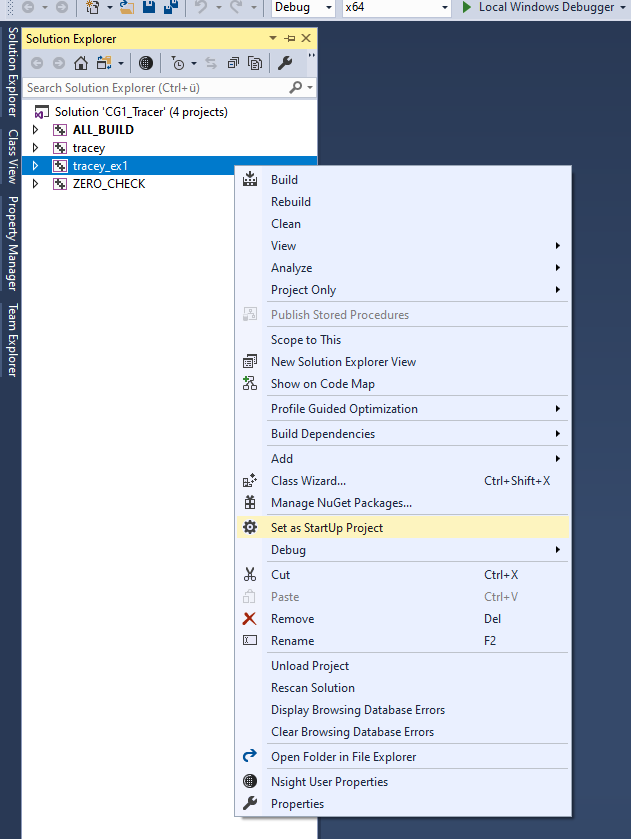2 KiB
Build-Anleitung Linux (und hoffentlich auch Mac):
Sicherstellen, dass alle Abhängigkeiten installiert sind
Das Projekt davon ab, dass folgende Programme vorhanden und auffindbar sind:
cmake
make (ninja, ...)
g++ (clang, ...)
ImageMagick
Repository auschecken (ab hier alles im Terminal):
git clone gogs@FORK_OF_THIS_REPO
oder
git -c http.sslVerify=false https://FORK_OF_THIS_REPO
Build Verzeichnis anlegen
cd FOLDER
mkdir build
cd build
CMake und make ausführen
cmake .. && make
für schnelleres Bauen ist make -j4 zu empfehlen
Die gebaute Anwendung ausführen
./tracey_ex1 oder ./tracey_exN
Build-Anleitung Windows
Sicherstellen, dass alle Abhängigkeiten installiert sind
Das Projekt davon ab, dass folgende Programme vorhanden und auffindbar sind:
cmake
make (ninja, ...)
c++ Kompiler
ImageMagick
Der wahrscheinlich meistverbreitete C++ Kompiler für Windows ist der MSVC, der mit Visual Studio mitgeliefert wird. Studenten der TU können diesen kostenlos in Enterprise-Variante von https://doku.rz.tu-bs.de/doku.php?id=software:azure_dev_tools beziehen. Eine Community-Version ist auch verfügbar: https://visualstudio.microsoft.com/de/vs/
Repository auschecken (im Terminal):
git clone gogs@FORK_OF_THIS_REPO
oder
git -c http.sslVerify=false https://FORK_OF_THIS_REPO
CMake-GUI ausführen
Auf Configure klicken und sicherstellen, dass die entsprechende Version von Visual Studio verwendet wird:
Auf Finish und auf Generate (evtl. 2 mal) klicken.
Mit Open Project sollte die entsprechende Solution in VS geöffnet werden (alternativ kann die .sln aus dem Build-Ordner mit VS geöffnet werden).
In Visual Studio bauen
Das Startup Project auf die entsprechende Aufgabe setzen:
Mit F5 das Projekt bauen und gleichzeitig mit angehängtem Debugger starten. Nach erfolgreicher Beendigung sollte sich im build-Ordner die result.png befinden.